
时间:2021-02-14 22:52:43 来源:www.win10xitong.com 作者:win10
我们最常用的系统就是win10系统,因为它非常优秀使用非常方便。但即便如此,我们在使用过程中还是会或多或少遇到一些比如win10系统ps如何取消选中的问题。这个问题其实不是常见的,知道怎么解决的网友可能不是很多,那么win10系统ps如何取消选中问该怎么办呢?小编今天想到一个解决的思路:1、首先点击win10系统桌面上的【ps快捷图标】。2、进入ps操作界面打开一个图片,点击最左侧的【矩形选框工具】就可以很好的处理了.下边就是详细的win10系统ps如何取消选中的详尽操作要领。
推荐系统下载:系统之家Win10纯净版
具体方法如下:
第一步:首先在win10系统桌面上点击【ps快捷图标】。
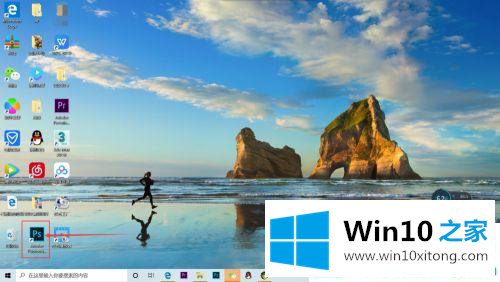
第二步:进入ps界面打开一张图片,点击最左边的【矩形框选择工具】。
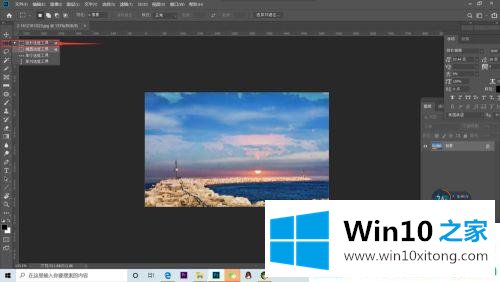
第三步:在图片上创建一个选择区域。
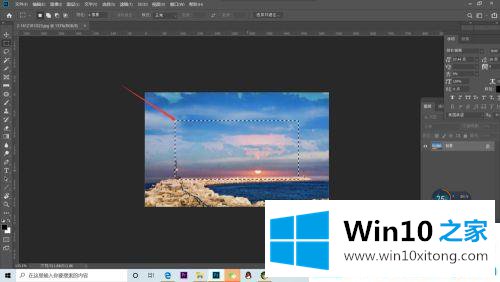
第四步:同时按住键盘上的快捷键ctrl D,取消选择。
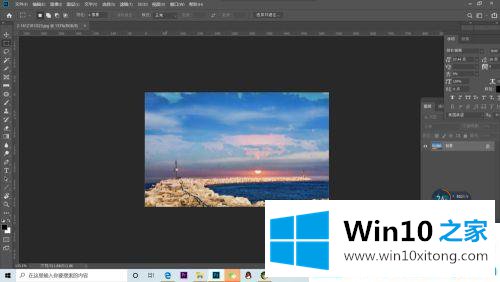
以上就是win10系统ps如何取消选中区域的全部内容!更多Win10系统关注win10首页官网。
我们再来回顾一下以上文章中说的内容,就是关于win10系统ps如何取消选中的详尽操作要领,如果你还有其他的问题需要小编帮助,可以告诉小编。你对本站的支持,我们非常感谢。